这是关于EYPA论坛编辑器的介绍
进入微论坛,点击发布帖子即可打开论坛编辑器
标题和封面
在论坛发帖时,可以在标题栏写下你的标题。
同时,你可以选择一张合适的图片作为贴子的封面,
点击编辑页最上方“图像”,可以直接使用自己上传的图片,也可以使用外部链接图像设置封面。
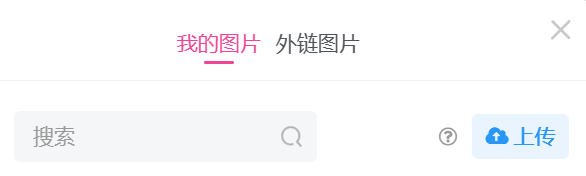 图1-1
图1-1
文本编辑器
EYPA提供了可用于文本排版和文件上传的编辑器,
可以进行的操作大致为部分word基本功能,如图2-1
 图2-1
图2-1
- 二级标题:将选中的文本设置为二级标题,比主标题小一级
- 三级标题:将选中的文本设置为三级标题
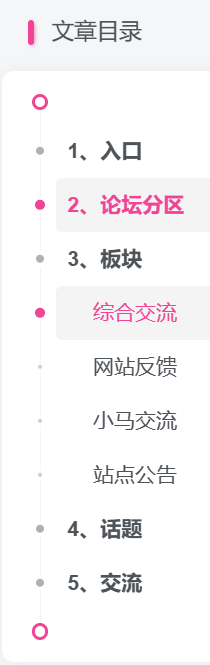 图2-2
图2-2
(关于标题分级:设置的分级标题将会如图2-2展示,可供读者快速浏览目录)
- 加粗:将选中的文本字体加粗
- 项目符号列表:为选中的段落添加符号型项目列表
- 项目编号:为选中的段落添加数字编号
- 左对齐,居中对齐,右对齐:三者字面意思(这应该不需要解释吧?)
- 插入链接:在文本中插入链接
- 图片、视频:在正文中加入图片或视频
- 隐藏内容:设置隐藏内容栏目,可在隐藏栏放置需要隐藏的内容,可设置“评论、登录、通行证”三个查看条件其中之一,隐藏效果如图2-3所示
 图2-3
图2-3
- 引言:在正文中插入引言栏目,效果如下
这是一段居中的蓝色引言
- 高亮代码:在正文中插入一段高亮代码,效果如下
这是一段高亮代码- 全屏:进入全屏模式,便于浏览和编辑
- 工具栏:工具栏开关,用于显示或隐藏工具栏
关于工具栏:
- 格式,能够提供更多文本格式,如图2-4所示
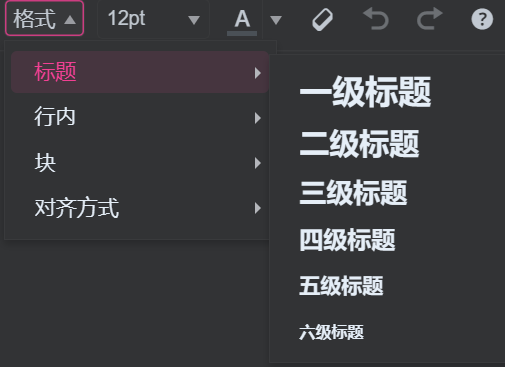 图2-4
图2-4
- 标题:最高能够支持六级标题的设置
- 行内:用于设置这一行内的格式,有粗体,斜体,下划线,
删除线,上标,下标,代码,共计七种特殊格式- 块:用于设置特殊段落
- 对齐方式:同上文中的几种对齐方式
- 字号,用于调节正文中的文字大小
-
文字颜色,修改正文中的文字颜色
关于颜色,由于本站页面会根据时间自动调节深/浅色模式,修改颜色可能导致其在深/浅色模式下不便于浏览,请谨慎修改
- 清除格式,将所选内容的格式还原为默认格式
- 撤销,撤销最近的一次操作,返回到上一步
- 重做,取消撤销,快进到下一步
- 键盘快捷键,点击查看可以使用的键盘快捷键
参数设置
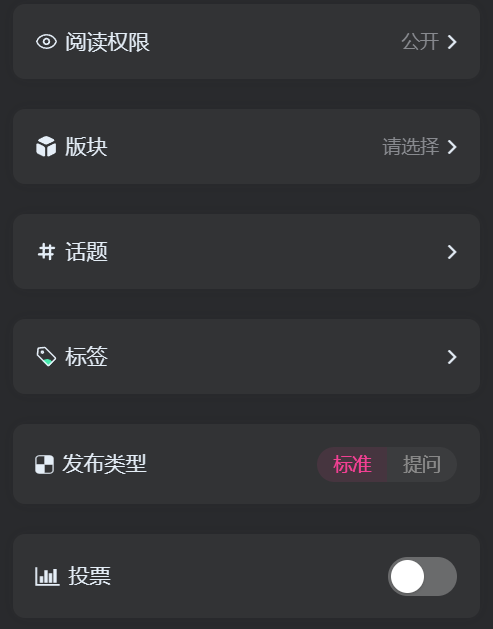 图3-1
图3-1
如图3-1,网页右侧是论坛区的文章参数设置栏,在发布此内容前,必须设置好完整的参数
参数栏目
- 阅读权限:可以将帖子的查看条件设置为公开、登录、评论和部分用户查看
- 板块:帖子会在您选择的板块内发表
- 话题:您的帖子所讨论的话题
- 标签:您可以为你的帖子打上关键标签
- 发布类型:标准为普通的用于交流、展示的贴子,提问选项用于对站内其他用户或站务及站长发起提问
(关于提问,论坛中利用提问功能向站点提出的问题往往都能在最短的时间内得到反馈哦)
- 投票:如图3-2,在勾选这一功能后将会出现投票设置菜单,可以编辑你所需要的投票类型和项目
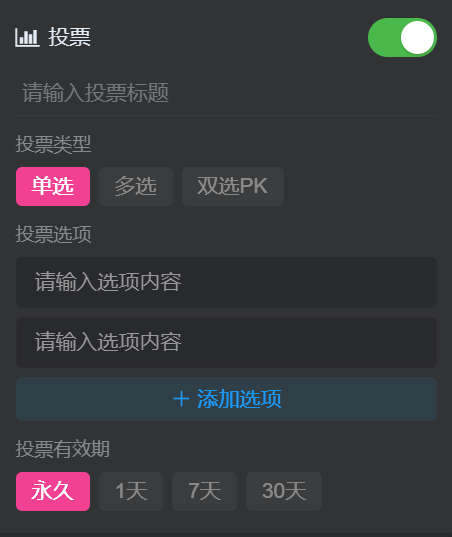 图3-2
图3-2
© 版权声明
资源版权归原作者所有,本站仅做整理与分享。
本站尊重作品版权,如本站的行为有影响到您的知识产权安全,请联系网站管理员处理。
We respect the copyright of our works. If our actions affect your intellectual property security, please contact the website administrator for assistance.


